
Na maior parte, os airpods fornecem uma experiência de escuta muito mágica. Mas no momento da escrita, O recurso Auto-Connect não é confiável no Mac. Se você encontrar seus AirPods conectando ou desconectando aleatoriamente do seu Mac, é melhor desligar esse recurso.
Começando com o IOS 14, iPados 14, e MacOS Big Sur, a Apple lançou o recurso Auto-Connect para Airpods e Airpods Pro. Contanto que você esteja usando a mesma conta da Apple em todos os seus dispositivos, o recurso é ativado por padrão.
Quando se trata do iPhone e iPad, o recurso funciona como anunciado. Mas se você usar regularmente o seu iPhone e seu Mac juntos, esse recurso se transforma em um pouco de uma bagunça. Às vezes, os AirPoDs mudam automaticamente para o Mac quando você está usando no seu iPad, ou eles se recusam a voltar para o iPhone mesmo quando receber uma chamada.
Para usuários de Mac, é melhor desativar o recurso de conexão automática e usar t Abordagem manual para se conectar ao Mac .
RELACIONADO: Como alternar manualmentePtods entre Mac, iPhone e iPad
No seu Mac, clique no logotipo da Apple no canto superior esquerdo da barra de menus e escolha a opção "Preferências do sistema".

Aqui, escolha o menu "Bluetooth".
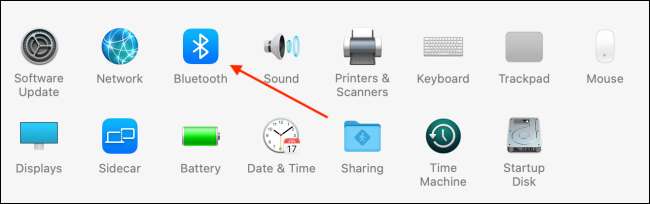
Agora, certifique-se de que seus aviadores estão emparelhados e conectados ao seu Mac. Na seção "Dispositivos", escolha seus aviadores e clique no botão "Opções".
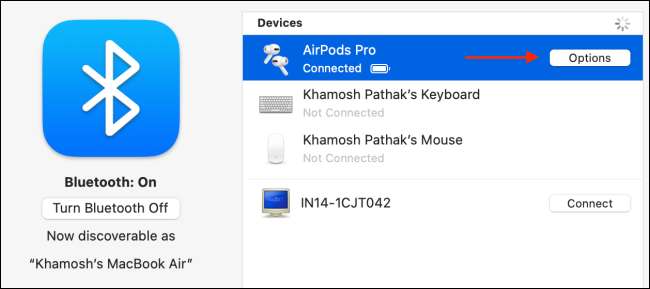
No menu "Conectar a este Mac", escolha o "Quando Last conectado a esta MAC" da lista suspensa. Em seguida, clique no botão "Concluído" para salvar as configurações.
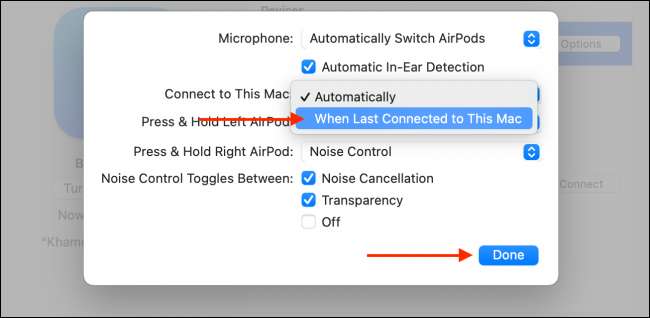
O recurso Auto-Connect para Airpods agora será desativado no seu Mac e você voltará ao método anterior.
Há muitas maneiras de conectar manualmente seus airpods ou airpods Pro ao seu Mac. Você pode até usar ferramentas de terceiros como Fada dos Dentes (US $ 5,99) para uma abordagem rápida e confiável.
Em MacOS Big Sur e superior, você também pode Use o Centro de Controle para conectar-se rapidamente aos seus aviadores. Na barra de menus, clique no botão Central de controle e escolha a opção "Bluetooth".
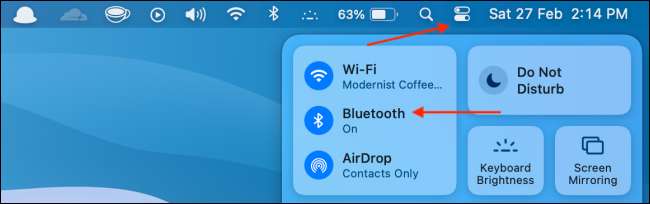
Aqui, selecione seus Airpods ou Airpods Pro. Instantaneamente, seus aviadores serão conectados ao seu Mac.

Uma vez que seus airpods estiverem conectados, você pode alternar entre diferentes Modos de cancelamento de ruído Direito do menu Bluetooth.
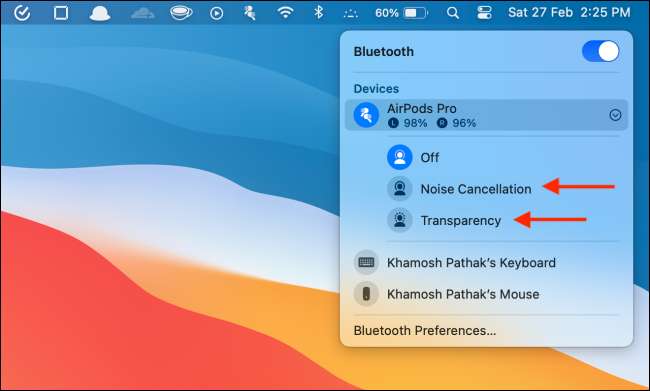
RELACIONADO: Como habilitar o cancelamento de ruído para o Airpods Pro no iPhone, iPad e Mac







